Cách bật chuông iPhone cực nhanh khi bạn đang hoảng vì máy “im thin thít”
Cách bật chuông iPhone là điều ai cũng nên biết, nhất là khi đang hoảng vì máy mất tiếng gọi đến dù không hề tắt nguồn hay hỏng hóc. Tìm hiểu nhé!
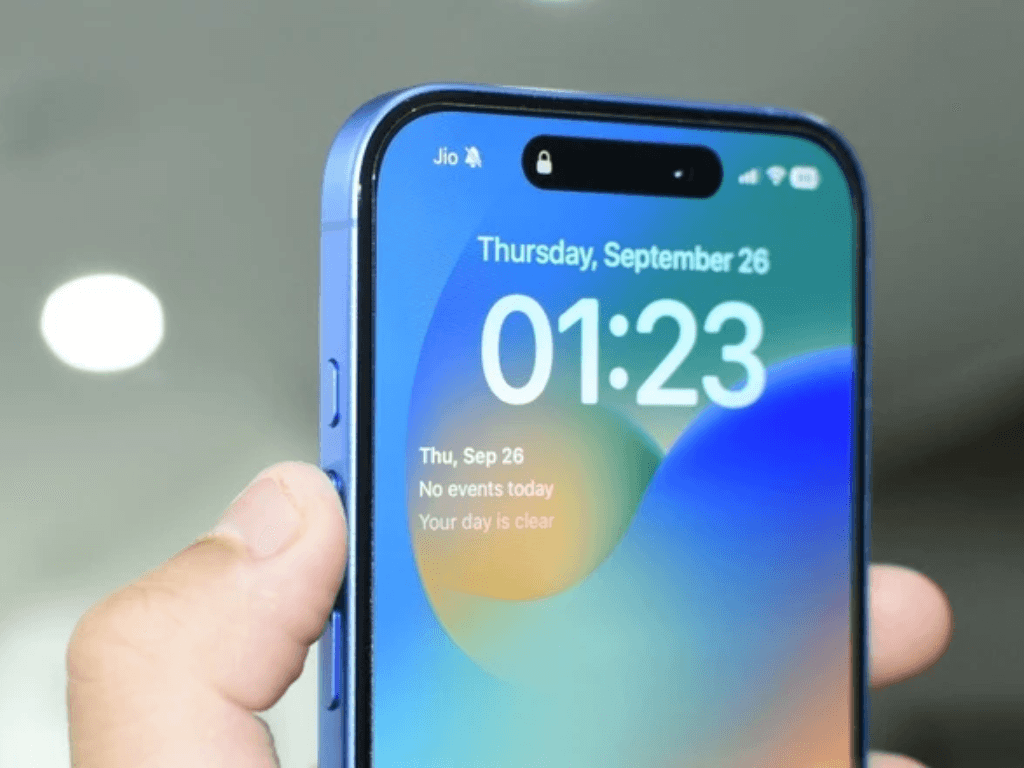
Cách bật chuông iPhone là một trong những thao tác cơ bản nhưng lại thường khiến người dùng bối rối khi điện thoại bỗng dưng “im thin thít” không đổ chuông. Đừng lo lắng, bài viết này sẽ hướng dẫn bạn chi tiết các bước để bật chuông điện thoại iPhone trở lại một cách nhanh chóng và hiệu quả.
1. Vì sao iPhone “im thin thít” dù không hỏng?
Có rất nhiều lý do khiến iPhone không đổ chuông mặc dù thiết bị vẫn hoạt động bình thường. Việc hiểu rõ những nguyên nhân này sẽ giúp bạn dễ dàng tìm ra cách mở chuông iPhone phù hợp:
- Chế độ im lặng (Silent) hoặc Không làm phiền (Do Not Disturb): Đây là nguyên nhân phổ biến nhất. Bạn có thể vô tình gạt công tắc im lặng hoặc kích hoạt chế độ Không làm phiền.
- Tắt âm lượng chuông: Âm lượng chuông có thể bị giảm xuống mức tối thiểu hoặc tắt hoàn toàn do bạn vô ý điều chỉnh.
- Kết nối tai nghe Bluetooth/AirPods: Khi iPhone kết nối với tai nghe Bluetooth hoặc AirPods, âm thanh chuông sẽ phát ra qua thiết bị này thay vì loa ngoài của điện thoại.
- Cài đặt nhầm chế độ trong Focus Mode hoặc lịch trình ngủ: Các chế độ tập trung (Focus Mode) như "Làm việc", "Ngủ" có thể được thiết lập để tắt âm thanh thông báo.
- Lỗi phần mềm tạm thời: Đôi khi, lỗi nhỏ trong hệ điều hành iOS cũng có thể khiến chuông không hoạt động.
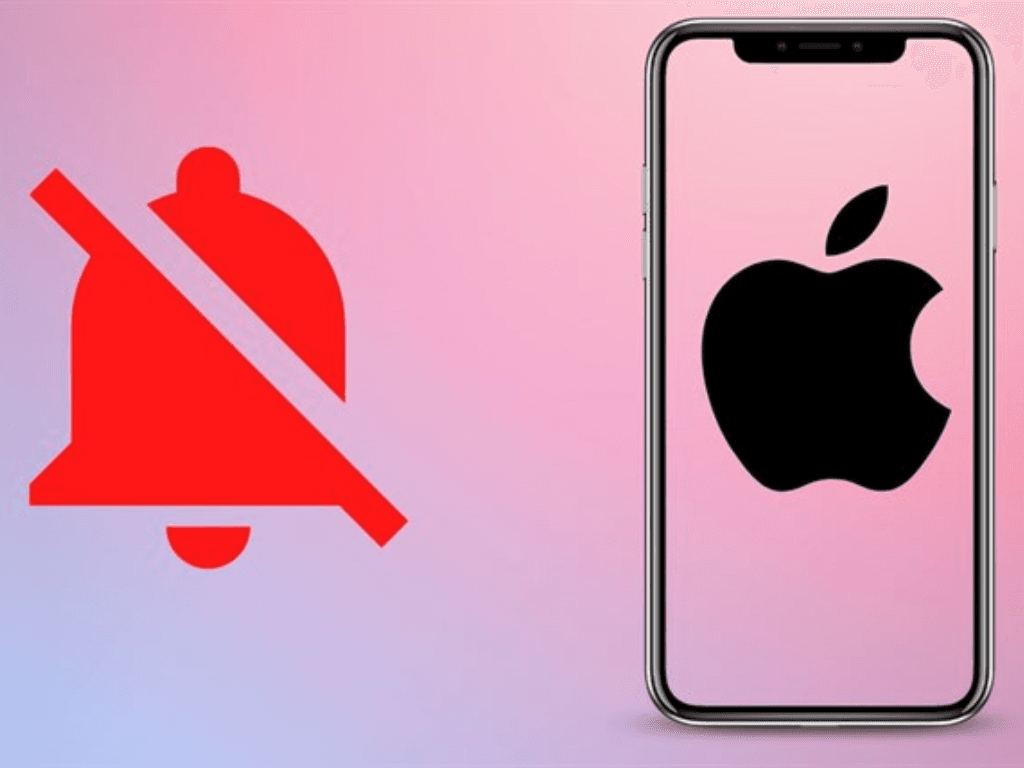
2. Kiểm tra và bật chuông iPhone theo cách cơ bản nhất
Để bật chuông cho iPhone trở lại, hãy thực hiện các bước kiểm tra cơ bản sau:
Bước 1: Kiểm tra công tắc gạt bên trái máy
Đây là công tắc vật lý nằm ở cạnh trái của iPhone (phía trên nút tăng/giảm âm lượng).
- Nếu bạn thấy vạch màu cam nhỏ lộ ra, điều đó có nghĩa là iPhone đang ở chế độ im lặng.
- Hãy gạt công tắc về phía màn hình để bật chuông iPhone. Khi đó, bạn sẽ thấy thông báo "Chuông" (Ringer) xuất hiện trên màn hình.
Bước 2: Tăng âm lượng bằng nút + bên hông
Khi iPhone đang ở màn hình chính hoặc trong bất kỳ ứng dụng nào, hãy nhấn nút tăng âm lượng (+) ở cạnh trái của máy. Kiểm tra xem thanh âm lượng trên màn hình có tăng lên không. Đảm bảo âm lượng chuông không bị kéo về mức 0.
Bước 3: Vào Cài đặt > Âm thanh & Cảm ứng > Kéo thanh "Chuông và Âm báo" lên cao
- Mở ứng dụng Cài đặt (Settings).
- Chọn mục Âm thanh & Cảm ứng (Sounds & Haptics).
- Tại đây, bạn sẽ thấy thanh trượt Chuông và Âm báo (Ringer and Alerts). Kéo thanh trượt này sang phải để tăng âm lượng chuông lên.
Mẹo nhỏ: Bên dưới thanh "Chuông và Âm báo", bạn sẽ thấy tùy chọn "Thay đổi bằng nút" (Change with Buttons). Bật tùy chọn này lên sẽ cho phép bạn điều chỉnh âm lượng chuông bằng nút tăng/giảm âm lượng bên hông máy một cách dễ dàng hơn.
3. Tắt chế độ làm phiền & Focus khiến iPhone không đổ chuông
Nếu các bước trên không khắc phục được, có thể iPhone của bạn đang bật chế độ làm phiền hoặc Tập trung (Focus). Đây là cách mở chuông iPhone trong trường hợp này:
Bước 1: Kiểm tra Trung tâm điều khiển
- Vuốt từ góc trên bên phải màn hình xuống (đối với iPhone có Face ID) hoặc vuốt từ dưới lên (đối với iPhone có nút Home) để mở Trung tâm điều khiển (Control Center).
- Tìm biểu tượng mặt trăng khuyết (Do Not Disturb) hoặc biểu tượng người đang thiền/chữ Z (Focus). Nếu biểu tượng này đang sáng (thường là màu tím hoặc xanh), nghĩa là chế độ đang được bật.
- Nhấn vào biểu tượng đó để tắt chế độ "Không làm phiền" hoặc "Tập trung".
Bước 2: Kiểm tra cài đặt Focus (Tập trung) chi tiết
- Vào Cài đặt (Settings) > Tập trung (Focus).
- Kiểm tra các chế độ Tập trung mà bạn đã thiết lập (ví dụ: Không làm phiền, Ngủ, Cá nhân, Làm việc...).
- Nhấn vào từng chế độ và kiểm tra phần "Lịch trình" (Schedule) hoặc "Bật tự động" (Turn On Automatically). Tắt các lịch trình tự động nếu bạn không muốn chúng kích hoạt chế độ im lặng vào những thời điểm nhất định.
- Trong mỗi chế độ Focus, bạn cũng nên kiểm tra mục Người (People) và Ứng dụng (Apps) để đảm bảo không chặn tất cả các cuộc gọi hoặc thông báo quan trọng. Đảm bảo bạn đã cho phép cuộc gọi từ "Mọi người" (Everyone) hoặc "Liên hệ yêu thích" (Favorite Contacts) để không bỏ lỡ cuộc gọi.
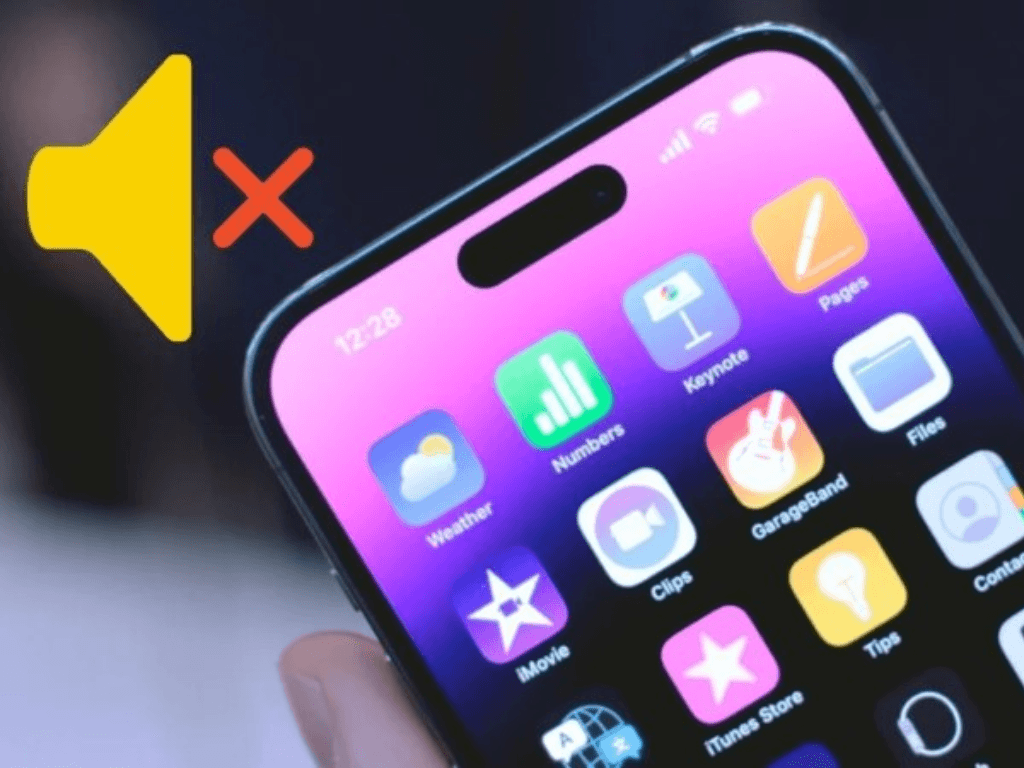
4. Một số tình huống đặc biệt khiến iPhone không chuông và cách xử lý nhanh
Ngoài các nguyên nhân trên, bạn cũng cần lưu ý một vài tình huống đặc biệt khác khi cố gắng bật chuông iPhone:
- Kết nối Bluetooth: Nếu iPhone của bạn đang kết nối với tai nghe Bluetooth, loa ngoài hoặc hệ thống âm thanh ô tô, chuông sẽ phát ra từ các thiết bị đó. Để khắc phục, vào Cài đặt (Settings) > Bluetooth. Tắt Bluetooth hoặc ngắt kết nối với thiết bị đang dùng để chuông phát ra loa iPhone.
- Đang bật chế độ ngủ (Sleep Focus): Chế độ Ngủ trong mục Tập trung (Focus) hoặc ứng dụng Sức khỏe có thể khiến chuông và thông báo bị im lặng. Để tắt nhanh, vào ứng dụng Sức khỏe (Health) > tab Duyệt (Browse) > Ngủ (Sleep) > Tắt các lịch trình hoặc chế độ ngủ đang hoạt động.
- Ứng dụng gọi đến bị tắt thông báo: Đôi khi, vấn đề không nằm ở chuông chung mà ở cài đặt thông báo của một ứng dụng gọi điện cụ thể (ví dụ: Zalo, Messenger). Vào Cài đặt (Settings) > Thông báo (Notifications) > Tìm ứng dụng đó và kiểm tra cài đặt âm thanh thông báo.
- Đang dùng chế độ im lặng khi xem video/nghe nhạc: Một số ứng dụng đa phương tiện có thể tự động chuyển iPhone sang chế độ im lặng tạm thời khi bạn đang xem video hoặc nghe nhạc. Dừng nội dung đang phát để kiểm tra xem chuông đã hoạt động trở lại chưa.
5. Mẹo bật chuông iPhone từ xa hoặc bằng trợ lý ảo Siri
Trong trường hợp bạn không thể tìm thấy iPhone hoặc muốn mở chuông iPhone nhanh chóng mà không cần chạm vào máy, có một vài mẹo hữu ích:
- Dùng Siri: Nếu bạn đã bật "Hey Siri", hãy thử ra lệnh: "Hey Siri, bật chuông" (Hey Siri, turn on ringer) hoặc "Hey Siri, tăng âm lượng chuông" (Hey Siri, increase ringer volume). Siri sẽ thực hiện yêu cầu của bạn.
- Dùng iCloud (Tìm iPhone – Find My iPhone): Đây là công cụ hữu ích khi bạn không tìm thấy máy.
- Đăng nhập vào tài khoản iCloud của bạn trên máy tính hoặc một thiết bị Apple khác.
- Chọn ứng dụng Tìm iPhone (Find My iPhone).
- Chọn thiết bị iPhone của bạn trong danh sách.
- Nhấn vào tùy chọn Phát âm thanh (Play Sound). iPhone của bạn sẽ phát ra âm thanh lớn dần giúp bạn định vị thiết bị.

Hy vọng với những hướng dẫn chi tiết về cách bật chuông iPhone trên đây, bạn sẽ không còn gặp khó khăn khi chiếc điện thoại của mình bỗng dưng "im thin thít" nữa. Chúc bạn thực hiện thành công và luôn giữ liên lạc!
